苹果手机如何弄闹钟音乐 苹果手机闹钟怎么设置成歌曲
日期: 来源:铲子手游网
苹果手机如何弄闹钟音乐,苹果手机作为一款功能强大的智能手机,除了其卓越的性能和便捷的操作系统外,还具备许多实用的功能,如闹钟功能,闹钟作为我们日常生活中必不可少的一部分,为我们提供了起床、提醒和安排时间的重要工具。而在苹果手机中,我们不仅可以设置闹钟的时间和重复方式,还可以将闹钟铃声设置成我们喜欢的歌曲,从而在清晨被动听到优美的音乐声中醒来。如何在苹果手机上设置闹钟音乐呢?接下来我们将详细介绍苹果手机闹钟如何设置成歌曲的方法。
苹果手机闹钟怎么设置成歌曲
方法如下:
1.手机上选择并打开【QQ音乐】,如下图所示。
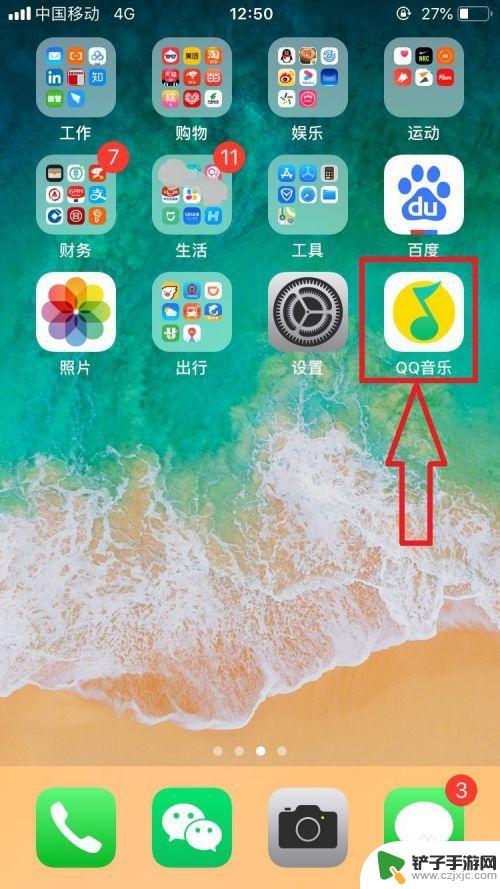
2.进入【QQ音乐】页面,选择打开右下角【我的】选项。在【我的】页面中找到【本地】音乐。如下图所示。
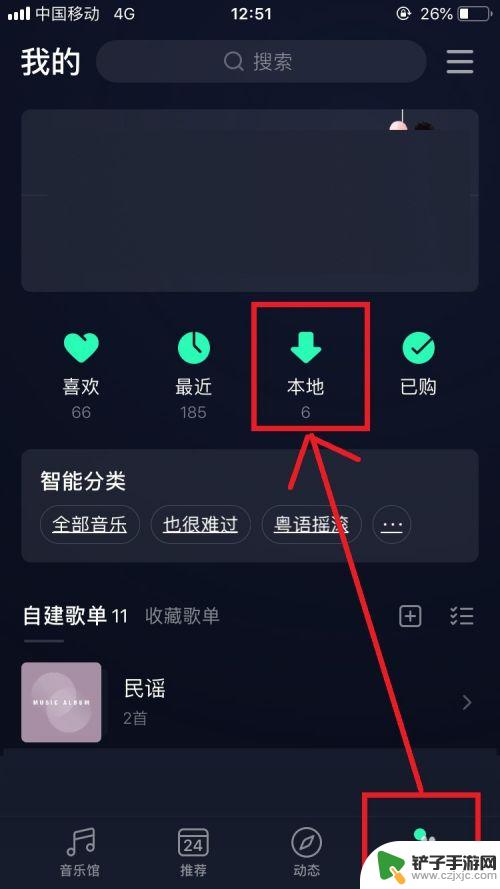
3.进入【本地歌曲】页面,选择音乐选项,点击打开该音乐右侧【...】,在弹出的工具栏中找到并选择【设置铃声】选项,如下图所示。
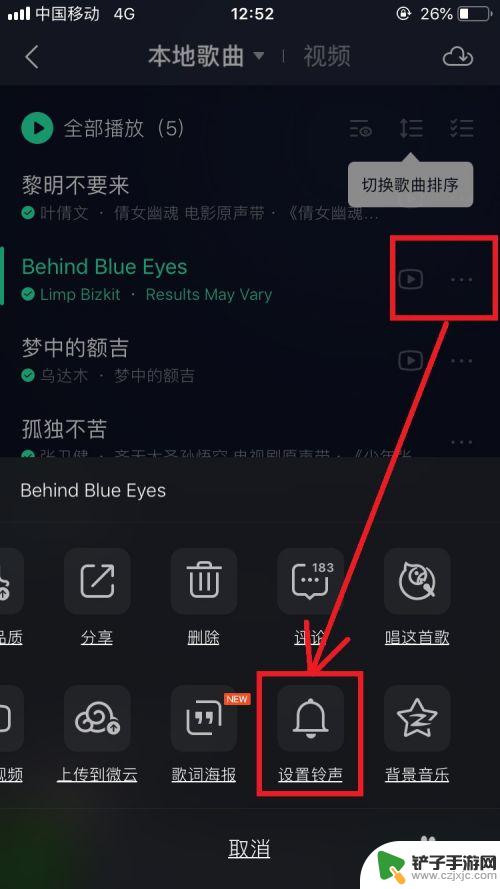
4.进入【铃声设置】页面,选取音乐片段后,点击【设置为铃声】按钮,如下图所示。
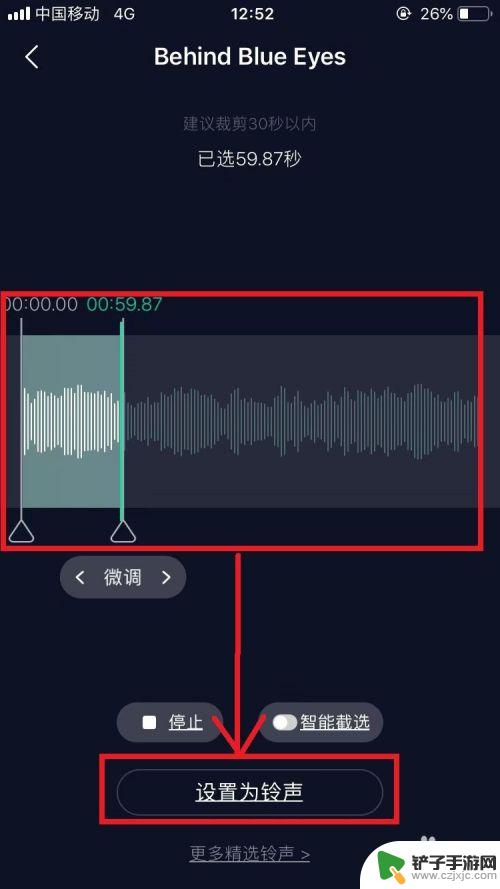
5.在弹出窗体页面中,选择【拷贝到库乐队】选项。如下图所示。
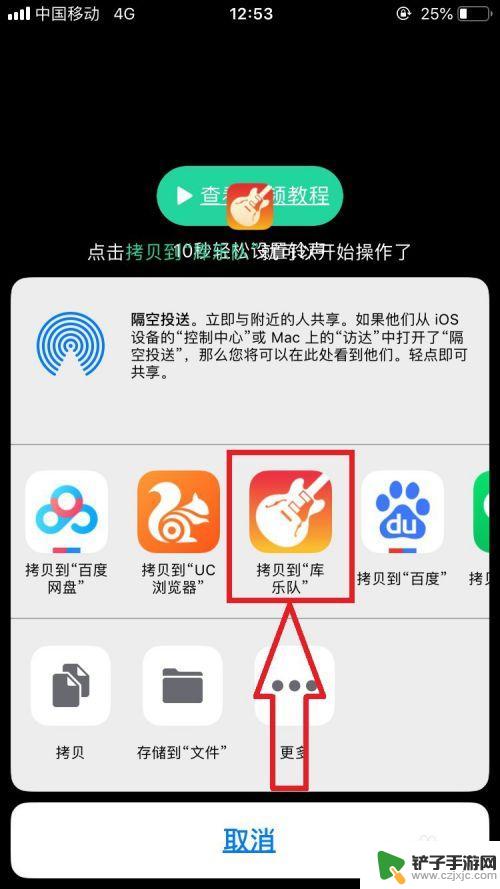
6.在选择完【拷贝到库乐队】选项后,页面跳转到【库乐队】。此时可以在库乐队的【最近项目】列表中看到刚刚分享的音乐;点击该音乐项目,在弹出的菜单列表中选择【共享】选项,如下图所示。
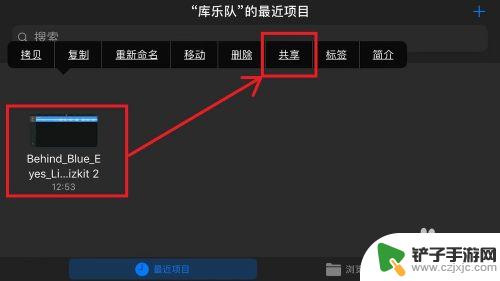
7.从弹出的【共享乐曲】选项中,选择【电话铃声】选项,如下图所示。
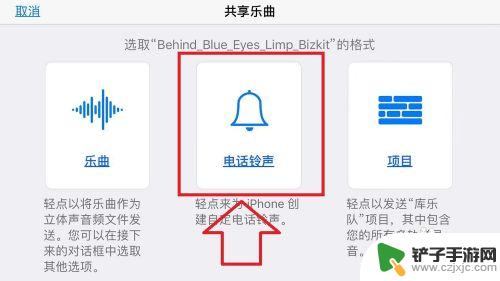
8.进入【导出电话铃声】页面,在当前页面编辑该【电话的铃声】的名称后。点击页面右上角【导出】按钮,库乐队完成电话铃声的导出操作,如下图所示。
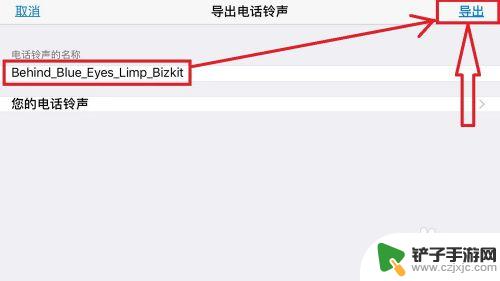
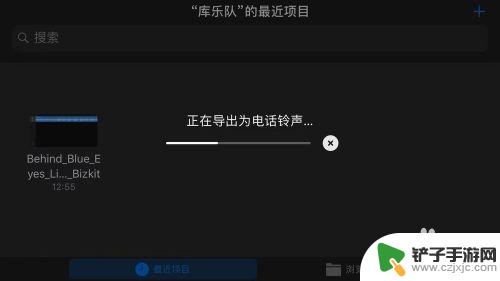
9.经过上述步骤后,完成将本地音乐歌曲转化为苹果手机的电话铃声操作。为下一步的闹钟设置个性化铃声提供了必要的前提。
以上就是苹果手机如何设置闹钟音乐的全部内容,碰到同样情况的朋友们赶紧参照小编的方法来处理吧,希望能够对大家有所帮助。














